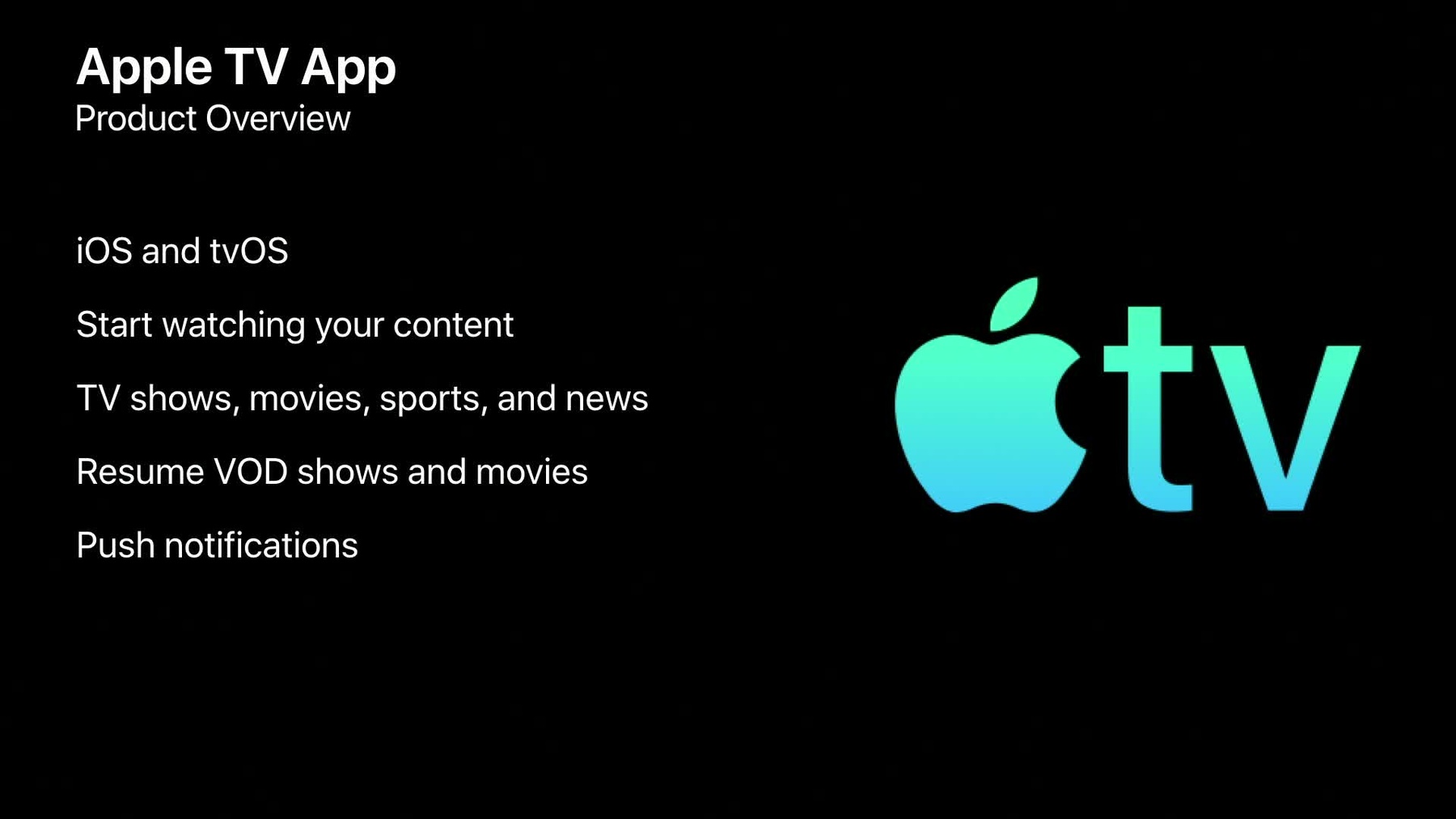
-
Apple TV AppとUniversal Searchビデオのインテグレーション - Part 1
この動画は、Apple TV AppとUniversal Searchサービスの概要、そしてサードパーティービデオサービスがメタデータのフィードを使って、これらをインテグレートする方法について紹介します。映画、テレビ番組、およびスポーツイベントに関するメタデータを提供するための要件について詳しく解説し、さらに、Apple TV App内でビデオサービスのコンテンツ表示をどのようにコントロールするかについて確認します。メタデータのフィードの開発を始めるのに役立つツールとリソースについても紹介します。
リソース
関連ビデオ
Tech Talks
-
このビデオを検索
こんにちは 私はAppleの George Karas Video Partner Operationsの チームの一員です
この動画でのトピックは 2つになります 1つ目はApple TV Appと― Universal Search機能の 概要についてです 2つ目はメタデータの フィードを使用して― 動画サービスの コンテンツを― 今回のサービスに 統合する方法です それでは今回のサービスの 機能について― 詳しく見ていきましょう
まずUniversal Searchです 主に2つの方法で この機能を体感できます
ユーザは音声を用いて Siriを活用し― 視聴したいコンテンツを 検索できます また iOSやmacOSの Spotlightを使用して― テキストベースの検索を 行うこともできます macOSのSafariにも 対応しています Universal Searchで 視聴できるコンテンツは― 映画 テレビのシリーズ番組 スポーツの生中継です コンテンツは検索内容に 基づいて― 正規製品のページ上に 表示されます 次はApple TV Appです これはUniversal Searchとも 連動しています Apple TV Appは スタンドアロンのAppです 100か国以上の iOSとtvOSのデバイスに― プリインストール されています 世界中の人々が観たがる あらゆるものが― このAppに集約されています Apple TV Appでは 映画 テレビ番組 スポーツ ニュースを観れます コンテンツの視聴時には その再生内容が追跡されます そのため コンテンツの 途中からの再生を 全てのデバイスで 行うことができます またApple TV Appには 通知機能があります テレビシリーズの 新しいエピソードや 応援するスポーツチームの 生中継はもちろん― 観ないと後悔する 注目の試合なども通知します さらに AppleのEditorialチームが キュレーションを行い 新しい視聴コンテンツを ユーザに表示します ユーザは より多くの プログラムを楽しめます
次はSiriの Live Tune-In機能です iOSとtvOSの 両方で使用可能な機能で 音声を用いてSiriで ライブ配信チャンネルに 直接アクセスできます TVプロバイダは Appleの プラットフォームに― チャンネル一式を 提供しています ユーザが声でEPG全体を 参照できるため― TVプロバイダにとっても この機能は有益です 視聴したいチャンネルを 要求するだけで大丈夫です
ここまで様々な機能を 紹介してきましたが 次は これらの機能との 統合方法について説明します
お使いのサービスを機能と 統合するには Apple TV Appでコンテンツを 表示できるように― メタデータのフィードが Appleで必要になります
メタデータのフィードは AppleのXML仕様です 今回のサービスに 統合させるには 2種類のフィードを 開発します
まずは カタログフィードです これには 記述メタデータが含まれます VOD映画やテレビ番組 あるいは― スポーツの生中継などに 関する情報です Apple TV Appにスポーツの 生中継を統合する場合は― 2つのカタログフィードを 個別に用意します VODコンテンツ用と スポーツ中継用です 2番目は可用性の フィードで 個別のカタログフィードに 対応します Appleには コンテンツの 利用可能期間と ディープリンクのURLが 通知されます Appのコンテンツに ユーザを誘導するために Apple TV Appで 使われるURLです
では カタログフィードの 概要から始めましょう これは 記述メタデータの Apple向けXMLフィードで タイトルや説明などが 該当します テレビのシリーズの コンテンツは3種類です テレビ番組 番組のシーズン そして― シーズンのエピソードの 3つになります さらに テレビのシーズンの 規模ではなく 番組あるいは エピソードとして 扱われるミニシリーズの 番組もサポートされます また 映画やテレビ番組 あるいは エピソードの配信開始日を― 情報に加えることを お勧めします 評価や配信期間の 分類情報を カタログフィードに 含めることもできます また キャストや スタッフだけでなく オリジナルのテレビ番組の 配信網や 映画製作スタジオなども 情報として残せます カタログフィード内の これらの全ての情報は Appleによるマッピングに 使用されます コンテンツが Appleの システム内の既存情報と 一致しているかどうかを Appleが確認します 映画やテレビ番組の コンテンツが一致すれば 正規製品のページに 表示されるようになります
アートワークも カタログフィードで重要です アートワークは 映画や テレビ番組に使用できます Appleでは既存の画像や メタデータを活用して 正規製品のページを 作成することができます ただし 効率的に 管理できるように メタデータが品質基準を 満たしている必要があります コンテンツがApple TV Appで 際立って表示されるには アートワークが カギとなります AppleのEditorialチームの お薦めコンテンツを 扱う際には特に重要です それでは XMLの 例を見てみましょう カタログフィードへの 理解が深まります
表示されているのは XMLのカタログフィードで 映画を提供する場合の例です
まず“contentType”要素を 呼び出し― この例では “movie”にします アイテム識別に使用する “contentId”も指定します アイテム内で 指定する“contentId”は 仕様を満たすために 一意である必要があります また アイテムに対して 静的でなければなりません
次は― 記述メタデータ要素が どう指定されているかです ここには タイトル 説明 ジャンルに加え 評価 クレジットの情報が 含まれています また タイトルや 説明などの要素が ロケールによって 設定されており これはメタデータの 言語を示しています ロケールは Appleシステム内の メタデータを処理し ユーザのデバイスを正しく 表示するのに非常に重要です
コンテンツのメタデータは 独自のシステムから 設定できますが 外部IDも指定することが できます GracenoteのTMS IDなどが それに該当し コンテンツのマッピングを 効率的に行えます 特に 特定の情報が Apple仕様の基準に 合うように 設定する時に重要になります
映画のアイテム内では カバーアートワークを 指定することができます また この例での アートワーク以外にも― 様々な画像が 用意されています フィードを使用して 背景画像や タイトルのロゴなどを コンテンツ用に指定できます 画像の詳細を把握するには 利用可能なドキュメントを 理解しておく必要があります 次は“movieInfo”の ブロック内です ここには その他の 事実情報を指定します 例えば 映画の種類や 秒単位での長さなどです また 製作スタジオや 配信開始日なども設定します これらは全て Apple側の マッピングで重要となります
ここで テレビ番組の例と 比較してみましょう 映画とよく似ていますが 重要な違いがあります アイテムが テレビ番組用と なるように “contentType”要素が 用いられています “contentId”の値には 映画と同じルールが 適用されています 一連の記述情報も 映画の場合と同様で タイトル 説明 ジャンル 評価 警告の有無などや クレジット情報が含まれます ロケールの値は ここでも重要です
カバーアートワークや 他の画像も テレビ番組用に指定できます その場合は 画像が 利用できるURLと 画像の種類を設定します アートワークにテキストが ある場合は 言語を表すロケールを 指定します
前述のように テレビ番組の 種類は様々です 種類によって 番組の エピソード構造が 異なってきます 例えば シーズンを 基準とした番組や シーズン規模に満たない ミニシリーズです また オリジナル番組の 配信網や 配信開始日 さらには 配信地域の規模も 番組を分類する 基本情報となります
次は スポーツイベント情報を カタログフィード内で どう共有するかについてです スポーツイベントに 関しては カタログフィードを個別に 作成することをお勧めします 映画やテレビ番組を含む カタログフィードと スポーツイベントの フィードは別々にします フィード内の 各アイテムについては スポーツの種類を 指定しなければなりません バスケットボールや野球 あるいはクリケットなどです イベントが属するリーグや トーナメントも設定します これらに関しては Appleの 辞書を使用して スポーツ名や リーグの略語を指定し カタログフィードで 使用します また マッピングを するために イベントが属する リーグのシーズンと そのイベントの競技者を 指定する必要があります 競技者は 試合をするチームや 個人の選手で― 指定するスポーツの 種類によって異なります さらに 会場の情報を 加えると イベントのマッピング処理を 効率的に行えます Apple TV Appのスポーツ用 アートワークに関しては カタログフィード内で 共有する必要はありません アートワークの処理は Appleが行います 提携している サードパーティとの協業で 画像が適切かどうかの 判断を行います
次は スポーツの カタログフィードの例です 映画やテレビ番組の 場合と同様に “contentType”を “sporting_event”にします “contentId”も 適切な値に設定します
タイトルと説明も 同じ方法で指定でき 外部IDも 共有可能であれば マッピングに 有効活用できます
“sportingEventInfo”の ブロック内では スポーツ名とリーグの略語を 指定します
会場の情報に関しては 独自のブロック内で 競技が行われる会場名と 所在地を指定します
競技者のデータに関しては 名前を指定します 例えば “Lakers”や “Warriors”などで 必要に応じて チームの略語や チームが本拠地か敵地かを 指定します 特定のイベントにおいて 競技者を指定できない場合 そのアイテムには 会場の情報が必須となります
ここまでカタログフィードを 詳説してきました 次は 可用性フィードについてで― コンテンツ表示が 適時に Apple TV App内で 行われるようにします 可用性フィードは 3種類あります 1つ目のスキーマはVODで オンデマンドの 映画やテレビ番組です 2番目はリニアの 可用性に関するスキーマで 24時間リニアチャンネルでの 生中継イベントです スポーツイベントを配信する チャンネルごとに リニアの可用性を 1つ指定する必要があります 3つ目のスキーマは VODに似ています スポーツの生中継イベントの 可用性フィードですが イベントベースで配信される イベント向けです 生中継が対象となりますが 24時間リニアチャンネルでの 中継は対象外となります ストリーム再生が 可能となるのは 生中継されている間のみです
3種類を詳しく見る前に 基本事項を説明します それぞれの 可用性フィードには 一意の“serviceId”値が 必要です これは Appleのシステムでの フィードの識別に使われます フィード内の各アイテムは Appleが適切に情報の 照合を行えるように “catalogId”値と 関連している必要があります “playableProperties”を 使用すると 音声言語やストリーミングの 品質を設定できます ただし フィードを指定した コンテンツのものが対象です HDRなどの高度な メディアオプションを 使用することもできます 可用性フィードの 主な目的は Apple TV App内での コンテンツの可用性や 表示を制御することです 配信内容や 配信期間に加え 制限事項や コンテンツの再生設定を フィード内に指定します これらが制御の基の 情報となります では VODの可用性の フィードから見ていきます 再生可能なアイテムごとに 配信期間が共有され 動画サービスが 正規製品のページ上で 再生可能なオプションになる 時期の制御が行われます ディープリンクのURLも 各アイテムに設定されます Apple TV Appが ユーザをAppに誘導し コンテンツの再生が 行われるようにします 特定のサブスクリプションの パッケージが コンテンツで必要な場合は その制限事項も共有されます
VODの可用性フィードでの 映画のアイテムの例です
このアイテムでも “contentType”が フィード内で 指定されています “contentId”と “catalogId”も それぞれの情報を 記述するために 指定されています
“locators”要素では 適切なディープリンクの URLを指定します URLはiOSおよびtvOSの App用です コンテンツを 参照用に開いたり 自動再生をしたり できますが これを行えるのは 資格のあるユーザのみです
“playableProperties”の 情報は共有され コンテンツで 利用可能な言語や ストリーミングの品質を 指定します ここでは HDRで再生できる 映画が設定されています 言語のコンポーネントを 追加することもできます 英語の クローズドキャプションや スペイン語の字幕が この例で指定されています “playableProperties”では こういう設定も行えます
“offers”要素内には 配信内容が指定されています 要素内で “windowStart”と “windowEnd”の日が 識別されるように設定します “offeringType”は 配信を 利用できるユーザの種類です この例での表示は “subscription”ですが “Free”や“Account”も 指定できます “subscription”は 有料のサブスクライバです “Account”は メールアドレスなどで 動画サービスに関連付け されているユーザです “Free”であれば 誰でも コンテンツを再生でき― サインアップや料金の 支払いは必要ありません
可用性フィードは 配信の内容変更にも 対応します “offeringType”に 制限事項を追加して 様々なサブスクリプションの パッケージを サービスで利用できるように することができます 配信内容が複数の場合は “offer”を複数用意し― “offeringType”と 配信期間を指定します ユーザへの配信方法に応じて 制限の階層を追加し― コンテンツを パッケージ化します 階層の名前は 定義のために使用しますが パッケージを示すものにする 必要があります ただし 特殊な文字や 極端に長い値は 使用しないことを お勧めします
次は リニアの 可用性フィードです 動画サービスの 特定のチャンネルで スポーツの生中継が いつ行われるかの情報を 指定する際に このフィードを使用します 開始と終了の日付はもちろん チャンネルのストリームの プロパティも設定します Appleが音声言語と 動画の品質に 対応できるようにします ディープリンクのURLも このフィードで共有されます ただし URLが有効なのは リニアチャンネルのみで コンテンツのアイテムには 対応していません
ライブとブロードキャストの フラグは Appleがコンテンツを 示すのに重要です 競技が 生中継なのか 再放送なのかが Apple TV App内で 区別されます
リニアの可用性フィードの 例です これを見れば VODとの 違いが分かります
ここでの形式も 基本的なものですが “serviceId”が 独自に指定されています これは チャンネルの フィードの識別に使用します “serviceType”の “linear”によって Appleのシステム内の データが区別されます 生中継のチャンネルごとに リニアのフィードは必要で “serviceId”は 必ず一意にします
“locator”では ディープリンクが指定され “playableProperties” では チャンネルの言語が 英語に設定されています さらには クローズドキャプションと HDの高画質に加え― 5.1サラウンドサウンドの 機能も付いています
“serviceOffers”では チャンネルが サブスクリプション専用に なっています さらに 利用できる ユーザが “sportsPackage12”の サブスクライバで 米国の特定の地域の者に 限られています 地域情報はNielsen社の DMA値で表示されます
フィードを開発する際の 有益な情報をお教えします XSDファイルは 検証用と同じ仕様のものを 利用できます Media Feed Validatorを 使用して 検証レポートも作成できます 視覚化された レポートなので Appleの仕様と品質基準を 満たしているかどうかを 正確に確認することが できます Media Feed Validatorでの 検証でエラーがなければ Appleによる レビューとなります 全てのフィードが Appleの レビューを受けてから 製品のシステムに導入され 標準化されます Apple TV Appとの 統合テストが行えるのは 承認が得られた後になります
今回のセッションで Apple TV Appの製品機能と メタデータの要件を ご理解いただけたと思います
ご紹介した仕様を把握し 推奨事項を実施すれば― オンボーディング処理を 円滑に実施できます ユーザはApple TV App内で 動画コンテンツを 楽しめるようになります ありがとうございました
-